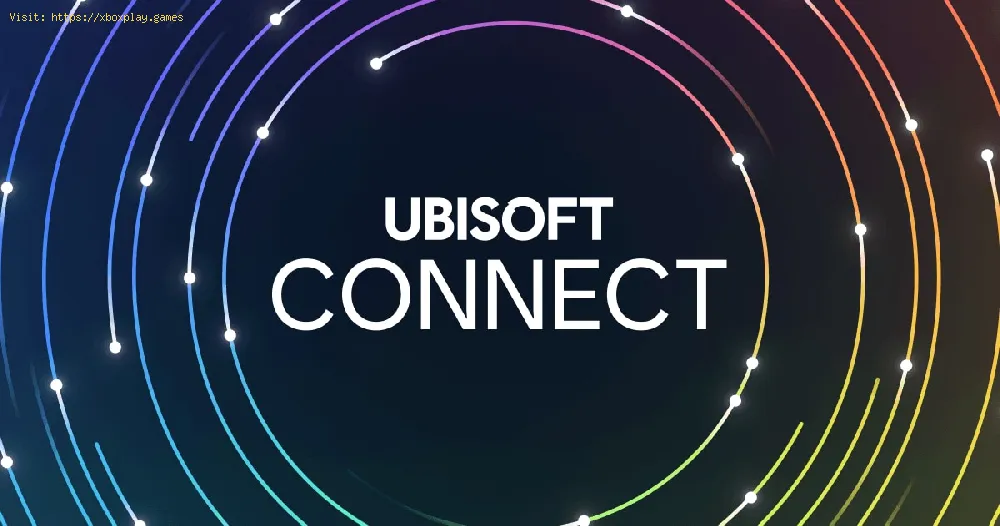2021-07-15 08:37:43
日本語
エラーはUbisoftで持続するため、UbisoftConnectを修正する方法でアンインストールエラーを完了できないことを説明します。
これは、かなりの数のUbisoftユーザーに頭痛の種を引き起こしている障害です。確かに、障害は正常で繰り返し発生する問題です。UbisoftConnectを修復する方法を知っておく必要があります。これは、次の理由によるものです。私たちが誰かを排除したとしても、彼は幽霊のように見え続け、繰り返し現れるので、幸いにもこの問題の解決策があり、私たちはそれについてあなたに話すためにここにいます。
この失敗は通常、ゲームがアンインストールされたときに発生することを明確にする必要があります。実際、すべてのシステムファイルを削除しても、それは引き続き現れ、実際にはUbisoftライブラリに複製されますが、通常は発生しません。特定のゲームで発生するため、ゲームを削除すると、「アンインストールを完了できません。(ゲームの名前)の一部のファイルを削除できませんでした」というメッセージが表示され続けます。この意味では、通常はUbisoft Connect notを修復する方法を知る必要がありますアンインストールエラーを完了することができます。このために、以下に残すいくつかの解決策を適用できます。
ライブラリでゲームを非表示にすることを選択します。これは、Ubisoft Connectを修正する方法がアンインストールエラーを完了できないことを知るために適用する優れたオプションであり、ゲームを非表示にする必要があります。この修正により、このUbisoftの失敗を解決できます。しなければならない:Ubisoft ConnectはUbisoftのアンインストールエラーを完了できないとは何ですか?
これは、かなりの数のUbisoftユーザーに頭痛の種を引き起こしている障害です。確かに、障害は正常で繰り返し発生する問題です。UbisoftConnectを修復する方法を知っておく必要があります。これは、次の理由によるものです。私たちが誰かを排除したとしても、彼は幽霊のように見え続け、繰り返し現れるので、幸いにもこの問題の解決策があり、私たちはそれについてあなたに話すためにここにいます。
Ubisoftを修正する方法ConnectはUbisoftのアンインストールエラーを完了できませんか?
この失敗は通常、ゲームがアンインストールされたときに発生することを明確にする必要があります。実際、すべてのシステムファイルを削除しても、それは引き続き現れ、実際にはUbisoftライブラリに複製されますが、通常は発生しません。特定のゲームで発生するため、ゲームを削除すると、「アンインストールを完了できません。(ゲームの名前)の一部のファイルを削除できませんでした」というメッセージが表示され続けます。この意味では、通常はUbisoft Connect notを修復する方法を知る必要がありますアンインストールエラーを完了することができます。このために、以下に残すいくつかの解決策を適用できます。
- Ubisoft Connectを開き、[ゲーム]タブをクリックします。
- 次に、アンインストールに関心のあるゲームに移動します。
- 次に、オプションを表示するために、それぞれのゲームを右クリックします。
- 次に、「非表示」オプションをクリックする必要があります。それだけです。
あなたが理解するように、私たちはゲームを排除しました、しかし私たちの仕事はUbisoftConnectのサムネイルが残っていてもUbisoftConnectを修復する方法がアンインストールエラーを完了できないことを知ることです、これは単に私たちが管理する画像と出来上がりを隠すことにつながります失敗を終了します。
レジストリエディタを閉じることを選択する:Ubisoft Connectを修正する方法を知るための解決策について話し続けますが、アンインストールエラーを完了できません。このアクションでは、通常、次のことが必要です。
- 実行ダイアログボックスを開くと、WindowsRが押されます。
- 次に、「Regedir」と記述して、HKEY_LOCAL_MACHINESOFTWAREを開くことを選択する必要があります。
- ゲームの横にあるプラス記号をクリックしてから、[削除]と[確認]をクリックする必要があります。
- 次に、HKEY_LOCAL_MACHINESOFTWAREMICROSOFTWINDOWSCurrentVersionを開く必要があります
- アンインストールと出来上がりでゲームキーのアンインストールと削除に進みます。これにより、レジストリエディタが閉じ、最終的にこのゲームがPCから完全に削除されます。
Windowsを介してゲームを削除することを選択します:これは、Ubisoft Connectを修復する方法を知るために実行するもう1つの必要なオプションです。アンインストールエラーを完了できないため、前のアクションで成果が得られなかった場合に適用できます。この意味で、通常、このアクションをさまざまな方法で適用することが有利であり、それらは次のとおりです。
構成からゲームをアンインストールします。これは興味深いオプションである可能性があります。リストにゲームが含まれていない場合は、次のことが必要になります。
- 「アプリケーションと機能」を見つけるには、「設定」に移動します。
- 次に、アンインストールするゲームを選択し、アンインストールオプションを選択します。
スタートメニューからゲームをアンインストールします。これは、このUbisoftの失敗に適用する別のアクションであり、これには次のことを行う必要があります。
- ホームリストでそれぞれのゲームを見つけます。
- 次に、アプリケーションを右クリックします。
- 終了するには、[アンインストール]を選択します。これで完了です。
ゲームフォルダを削除します。これはUbisoftで有利な場合があり、次のようになります。
- ゲームフォルダを見つけます。C:Program Files(x86)UbisoftUbisoft GameLaunchergamesにあります。
- 次に、ゲームフォルダの削除に進む必要があります。それだけです。
Ubisoft Connectを修正してアンインストールエラーを完了できないことがわかったので、時間をかけてこれらの解決策の1つを試して、不便を感じることなくUbisoftを続行できるようにしてください。